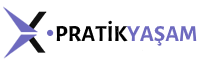Günümüzde teknoloji hızla ilerlerken, MacBook kullanıcıları genellikle daha büyük bir ekrana ihtiyaç duyabiliyorlar. Bu durumda, MacBook’unuza harici bir ekran bağlamak oldukça kolay bir işlem olabilir. Peki, MacBook’unuzda dış ekran bağlama işlemi nasıl yapılır? İşte adım adım rehberimiz…
MacBook’unuzda Harici Ekran Nasıl Bağlanır?
MacBook’unuzda harici bir ekran bağlamak için öncelikle bir adaptöre veya kabloya ihtiyacınız olacak. Bu adaptörler genellikle MacBook’unuzun bağlantı noktalarına göre değişiklik gösterebilir. USB-C, HDMI veya Thunderbolt bağlantı noktaları aracılığıyla harici bir monitör bağlayabilirsiniz.
Adım Adım Macbook’unuzda Dış Ekran Bağlamak
İlk adım olarak, MacBook’unuzun uygun bağlantı noktasına adaptörü veya kabloyu bağlayın. Daha sonra adaptörün diğer ucunu harici monitöre bağlayın. Monitörünüzü açın ve MacBook’unuzu da açarak Sistem Tercihleri’ne gidin. Ardından, “Görüntüler”e tıklayarak monitör ayarlarınızı yapılandırabilirsiniz.
İhtiyacınız Olan Ekipmanlar ve Bağlantı Noktaları
Harici bir ekran bağlamak için ihtiyacınız olan ekipmanlar adaptör veya kablolar olacaktır. MacBook modellerine göre değişen bağlantı noktaları bulunmaktadır. Örneğin, MacBook Pro modellerinde genellikle USB-C veya Thunderbolt bağlantı noktaları bulunmaktadır.
Macbook’unuzda Dış Ekran Bağlama İşlemi Nasıl Yapılır?
MacBook’unuzda dış ekran bağlamak oldukça basit bir işlem olabilir. Öncelikle uygun adaptörü veya kabloyu seçerek bağlantı noktasına takmanız gerekmektedir. Daha sonra harici monitörünüzü açarak MacBook’unuzdan görüntü aktarımını gerçekleştirebilirsiniz. Bu sayede daha büyük bir ekranda daha rahat bir çalışma deneyimi yaşayabilirsiniz.
MacBook’unuzda harici bir ekran bağlamak oldukça kolay ve kullanışlı bir işlem olabilir. Bu sayede daha geniş bir çalışma alanına sahip olabilir ve daha verimli bir şekilde işlerinizi halledebilirsiniz. İhtiyacınıza uygun bir adaptör veya kablo seçerek dış ekran bağlama işlemini gerçekleştirebilirsiniz. Artık MacBook’unuzu daha büyük bir ekranda kullanmanın keyfini çıkarabilirsiniz.